Kaip pritaikyti „Google Chrome“ „Windows“ ir „Mac“
įvairenybės / / August 05, 2021
Visi mėgsta šiokį tokį pritaikymą beveik visur. Idėja yra įvesti tam tikrus pokyčius ir įnešti kažką unikalaus estetikoje. Kalbant apie pritaikymą, programėlės ir operacinės sistemos turi savo populiarumą. Šių dienų vartotojams niekada nepavargsta pritaikyti savo įrenginius ir sąsajas, išbandant naujas temas, pasirinktinę OS, pasirinktines išvaizdas, sustiprinant aparatinę įrangą ir nurodant keletą. Kai kurie netgi pritaiko, kad programa būtų švari (be „bloatware“) ir būtų efektyvesnė. Taigi pritaikymo aspektas apima ne tik išvaizdos tobulinimą.
Spėk.? Mes galime tinkinti „Google Chrome“ taip pat. Taip, mes galime pritaikyti savo populiarią naršyklę temomis, fono paveikslėliais, nuorodomis ir kt. Be to, mes galime nustatyti, kaip turėtų atrodyti mūsų pagrindinis ekranas. Šiame vadove pateikiau įvairių tokių pritaikymų, kuriuos jums labai patiks atlikti naršyklėje „Chrome“. Turiu omenyje, jei esate griežtai tamsaus režimo žmogus, kaip aš, tada galite pabandyti pritaikyti „Google Chrome“ pakeitimams. Taigi, pasinerkime į vadovą.

Susijęs| Kaip visam laikui pašalinti „Google Chrome“ plėtinius
Turinys
-
1 Kaip pritaikyti „Google Chrome“
- 1.1 Atidarykite konkretų pasirinktų svetainių rinkinį
- 1.2 „Chrome“ naršyklės spalvos keitimas
- 1.3 „Chrome“ naršyklėje naudokite pasirinktą fono vaizdą
- 1.4 Temos keitimas „Google Chrome“
- 1.5 Prieiga prie tam tikros svetainės vienu paspaudimu
- 1.6 Šrifto stilius „Chrome“ naršyklėje
- 1.7 Įgalinti / išjungti „Chrome“ sparčiuosius klavišus
- 1.8 Nemėgstate tinkinti „Google Chrome“.? Kaip pasikeisti?
Kaip pritaikyti „Google Chrome“
Šis vadovas taikomas vartotojams, naudojantiems kompiuterį / nešiojamąjį kompiuterį „Windows OS“, taip pat „MacOS“.
Atidarykite konkretų pasirinktų svetainių rinkinį
Tarkime, kad naudojate „WordPress“ kurdami tinklaraščius bet kuriai svetainei ar bet kokiam darbui, kurį atliekate bet kurioje svetainėje. Be to, dirbdami norite klausytis muzikos iš „Spotify“ arba žiūrėti vaizdo įrašus iš „YouTube“. Taip pat galite dažnai atidaryti „Gmail“, kad patikrintumėte laiškus. Jei esate nuovokus socialinėje žiniasklaidoje, taip pat turėtumėte įprasti naršyti „Facebook“, „Quora“ ir kt.
Ar galima atlikti kai kuriuos patobulinimus ir leisti šioms konkrečioms svetainėms atsidaryti vienu metu paleidus naršyklę??? Tai sutaupys jūsų laiko rankiniu būdu atidarant kiekvieną iš 4 ar 5 svetainių / tinklalapių. Taip, tai labai įmanoma. Aš jums pasakysiu, kaip tai padaryti.
- Paleiskite „Chrome“ > Eiti į parametrus
- Kairėje pusėje spustelėkite skydelį „StartUp“
- Iš radijo mygtukų pasirinkite Konkrečiame puslapyje arba puslapių rinkinyje

Pvz., Iš aukščiau esančio ekrano galite pamatyti, kad turiu savo tinklaraščio puslapį, „GetDroidTips“, „YouTube“, „Quora“, „Gmail“ nustatomi kaip konkretūs puslapiai, kurie bus atidaryti kiekvieną kartą paleidus „Chrome“ naršyklę ir spustelėjus mygtuką „Pagrindinis“. Kaip tai paprasta, bet naudinga pritaikyti. Išbandykite.
Ar tu žinai | Kaip pataisyti, deja, „Chrome“ sustabdė klaidą bet kuriame „Android“ įrenginyje
„Chrome“ naršyklės spalvos keitimas
Tai padaryti labai paprasta.
- Paleiskite „Chrome“
- Dešinės pusės apačioje turėtumėte pamatyti mygtuką Pritaikyti. Spustelėkite jį
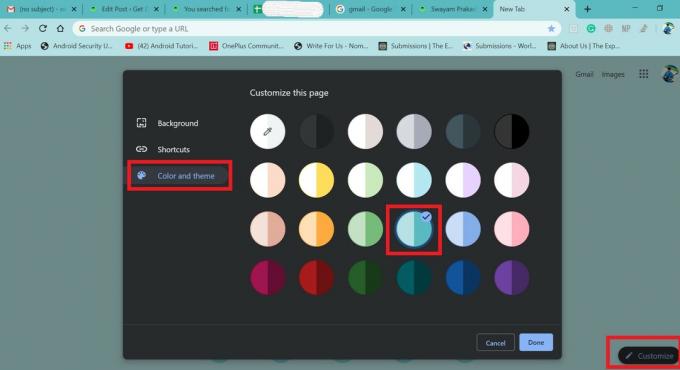
- Tada pasirinkite Spalva ir tema
Kaip ir aš pasirinkau pritaikyti „Google Chrome“ su arbatos spalvos tema, o visas chromas pasikeitė į tai. Išbandykite tai su savo mėgstama spalva.
„Chrome“ naršyklėje naudokite pasirinktą fono vaizdą
Vietoj to nuobodaus monotoniško pateikimo, kodėl gi ne pritaikę „Google Chrome“ foną pasirinkdami savo paveikslėlį. Man asmeniškai labai patinka super motociklai, todėl savo „Chrome“ naršyklėje įdėjau mėgstamiausio dviračio nuotrauką kaip fono paveikslėlį. Tai galite padaryti ir jūs. Čia yra žingsniai.
- Eikite į „Chrome“
- Spustelėkite Pritaikyti > Pasirinkite Fonas
- Tada spustelėkite Įkelti iš įrenginio [taip pat galite naudoti atsarginius vaizdus iš „Chrome“]
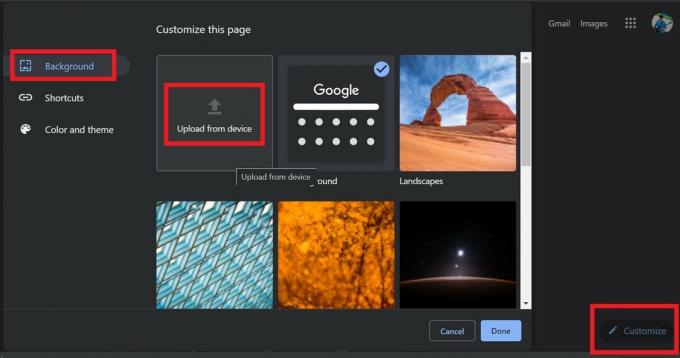
- Suraskite mėgstamą nuotrauką ir pasirinkite ją
- Viskas. Toliau paaiškinta, kaip turėtų atrodyti jūsų chromuotas fonas su atvaizdu

Temos keitimas „Google Chrome“
Beveik visi, kurie naudojasi išmaniuoju telefonu ar asmeniniu kompiuteriu, visada pasiduoda išbandyti skirtingas temas. Taigi, norėdami patenkinti „Chrome“ įdomių temų paiešką, turite tai padaryti.
- Atidarykite „Google Chrome“
- Eiti į Nustatymai
- Spustelėkite Išvaizda
- Tada spustelėkite Temos [spustelėjus jį iš esmės būtų atidaryta „Chrome“ internetinė parduotuvė]

- Iš galimų temų rinkinio atidarykite pageidaujamą temą ir spustelėkite Pridėti prie „Chrome“.
Prieiga prie tam tikros svetainės vienu paspaudimu
Jei dažnai lankotės vienoje konkrečioje svetainėje ir norite, kad ji atsidarytų vienu paspaudimu paleidus „Chrome“ naršyklę, tai įmanoma padaryti.
- Eikite į „Chrome“
- Atviras Nustatymai > Išvaizda
- Įgalinti Rodyti mygtuką „Pagrindinis“ perjungti
- Spustelėkite mygtuką „Tinkinti radiją“ ir įveskite pageidaujamą svetainės pavadinimą
- Noriu atidaryti „GetDroidTips“, todėl įvedžiau svetainės pavadinimą

Dabar, vietoj tuščio naujų skirtukų puslapio, spustelėjus mygtuką "Pagrindinis", atsidurčiau „GetDroidTips“ pagrindinis puslapis. Viskas.
Šrifto stilius „Chrome“ naršyklėje
Gana lengva pakeisti šriftų rašymo stiliaus tipą ir dydį, pritaikant patys.
- Pirmiausia paleiskite „Chrome“ naršyklę
- Eiti į Nustatymai > Išvaizda
- Galite pamatyti Tinkinti šriftus variantą. Spustelėkite jį
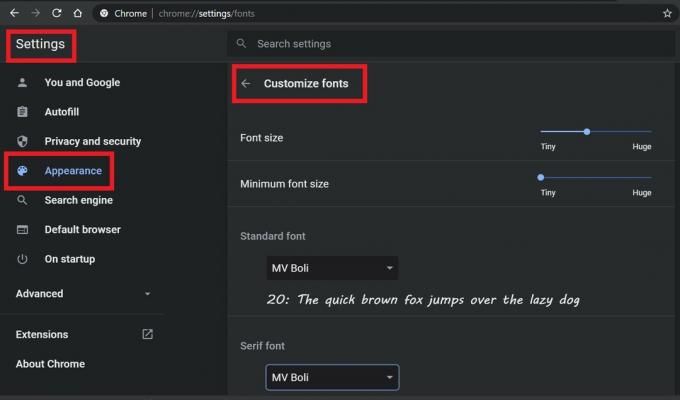
- Galite koreguoti šrifto dydį, pasirinkti teksto stiliaus tipą, reikalingą standartiniam šriftui, „Serif“ šriftui ir „Sans-Serif“.
Įgalinti / išjungti „Chrome“ sparčiuosius klavišus
Spartieji klavišai žymi tuos tinklalapius, kuriuose dažnai lankotės internete. Paprastai „Chrome“ sutvarko šiuos sparčiuosius klavišus ir pateikia juos „Chrome“ naršyklės pagrindiniame puslapyje.
Čia yra ekrano kopija.

Skiltis, uždara žaliai, ir tinklalapiai yra nuorodos. Šiuos tinklalapius, kuriuose lankausi dažniausiai. Tačiau šį nuorodų skyrių galima pritaikyti.
Galite paslėpti sparčiuosius klavišus arba rankiniu būdu nustatyti, kuriuos tinklalapius norite laikyti „Chrome“ naršyklės spartiuosiuose klavišuose.
- Atidarykite „Chrome“
- Apačioje dešinėje spustelėkite Pritaikyti (arba ant rašiklio piktogramos)
- Tada spustelėkite Spartieji klavišai. Pritaikykite.

- Baigę spustelėkite padaryta.
- Tinkinimo variantų nėra daug. Yra trys variantai.
- Arba rankiniu būdu nustatote sparčiuosius klavišus, arba leidžiate „Chrome“ tai padaryti (man labiau patinka šis)
Taigi, jei norite turėti nuorodas, išbandykite šį tinkinimą.
Nemėgstate tinkinti „Google Chrome“.? Kaip pasikeisti?
Žinau, kad ne visi pirmenybę teiks stipriam sąsajos pritaikymui, tegul tai yra operacinė sistema arba šiuo atveju - interneto naršyklė. Daugelis mūsų skaitytojų gali bandyti pritaikyti „Google Chrome“ savo kompiuteriuose. Jiems tai gali būti neįdomu. Taigi, kitas klausimas yra, kaip grįžti į numatytuosius nustatymus. Sprendimas paprastas.
Viskas, ką jums reikia padaryti, yra iš naujo nustatykite „Google Chrome“ numatytuosius nustatymus kompiuteryje. Vykdykite susietą vadovą ir tai turėtų lengvai išspręsti jūsų problemą.
Taigi, viskas buvo apie tai, kaip pritaikyti „Google Chrome“ „WindowsOS“ arba „MacOS“ kompiuteryje. Jei ketinate pritaikyti, jie tai išbando ir praneškite mums savo patirtį toliau pateiktame komentarų skyriuje.
Skaityti dabar,
- Kaip pataisyti dešiniuoju pelės mygtuku neveikiantį „Chrome“ ar „Firefox“
- Ištaisykite „Google Chrome“ naujinimo klaidą: 0X80040902
„Swayam“ yra profesionalus tinklaraštininkas, turintis kompiuterių programų magistro laipsnį, taip pat turi „Android“ kūrimo patirties. Jis yra įsitikinęs „Stock Android“ OS gerbėjas. Be techninių dienoraščių, jis mėgsta žaidimus, keliones ir grojimą / mokymą gitaros.


![Kaip įeiti į „Archos Diamond Alpha Plus“ atkūrimo režimą [Sandėlis ir užsakymas]](/f/709ec2671aeef86100bd66be4463bc53.jpg?width=288&height=384)
